Manwal sa Gumagamit sa SanDisk Memory Zone App
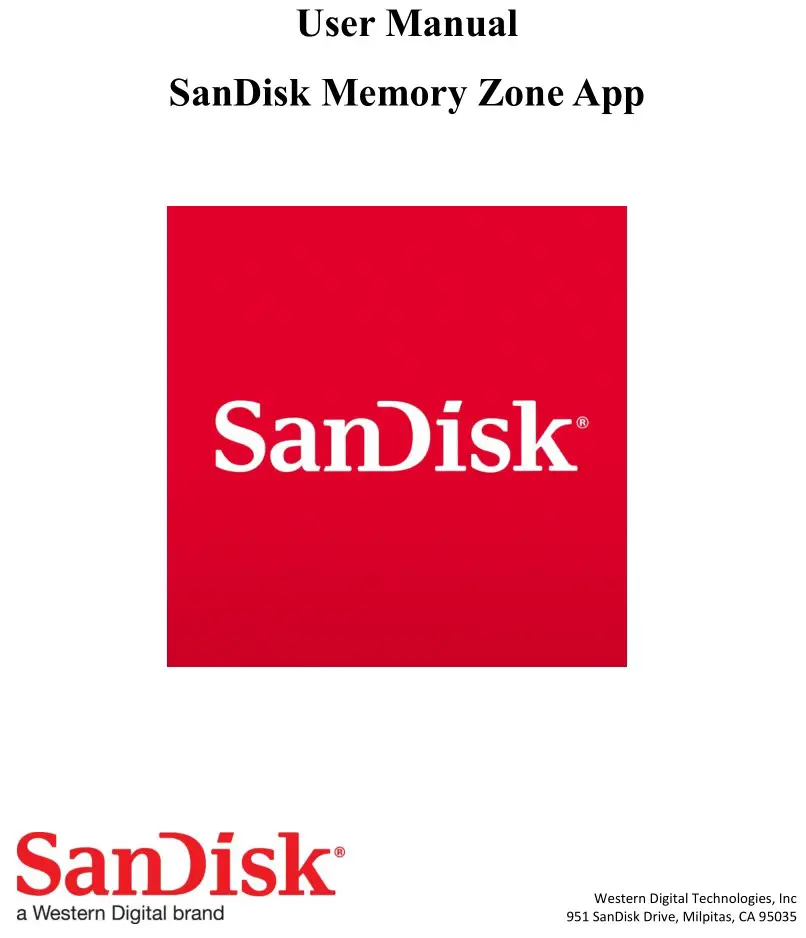
Tapos naview
Ang SanDisk® Memory Zone™ usa ka libre nga aplikasyon alang sa iOS ug Android™ nga mga mobile device nga nagtugot kanimo sa pag-browse, pag-backup, pag-organisar, ug pagtipig. files tali sa internal nga panumduman, mga microSD™ card, ug SanDisk Dual Drives. Ang SanDisk® Memory Zone™ naghatag og access sa mga sikat nga serbisyo sa online storage nga nagtugot kanimo sa dali nga paglihok files tali sa lokal nga pagtipig ug mga lokasyon sa pagtipig sa panganod. Gitugotan sa SanDisk® Memory Zone™ ang pag-access filegikan sa lainlaing mga lokasyon sa pagtipig tanan sa sulod sa usa ka app.
Pag-instalar sa App
Sugod sa Hulyo 2024, kini nga app magamit na sa Apple App Store ug Google Play™ Store
Aron ma-download ang aplikasyon pangitaa lang ang "Memory Zone"
Link sa Pag-install sa App:
Google Play Store: I-klik dinhi
Apple App Store: I-klik dinhi
Palihug view mga pahibalo sa ikatulo nga partido dinhi
Apple App Store: I-klik dinhi
Google Play Store: I-klik dinhi
Pagkaangay sa Bersyon
Kini nga app mahimong compatible sa mosunod nga mga bersyon sa software:
iOS: iOS 15+
Android: OS 8+
Adunay usa ka desktop nga bersyon sa SanDisk® Memory Zone™ nga moabut sa ulahi sa Winter 2024
Pagkaangay sa Device
I-refer ang mosunod nga Product Compatibility Matrix para sa SanDisk Memory Zone para sa iOS ug Memory Zone Explorer para sa Android
https://www.sandisk.com/support/smzcompatibility
Pagsusi sa Device
Device Detection nga adunay App nga na-install
Kon kini ang unang higayon sa pagkonektar sa usa ka SanDisk device ngadto sa usa ka bag-ong instalasyon sa SanDisk® Memory ZoneTM maaghat ka sa paghatag og angga (opsyonal) ug pagpili og hulagway alang sa device.
Kung ang aparato dili mamatikdan, luwas nga idiskonekta, ug ikonektar pag-usab ang aparato. Kung magpadayon ang isyu, kontaka ang serbisyo sa kostumer sa Western Digital alang sa tabang.
Device Detection uban sa App wala ma-install
Kung nagkonektar sa usa ka aparato sa SanDisk sa unang higayon nga wala ang SanDisk® Memory ZoneTM na-install, makadawat ka usa ka prompt gikan sa Apple o Android Services nga mangutana kung gusto ba nila i-download ang app. Kini nga prompt magtultol kanila ngadto sa angay nga App Store.
Kung dili makita ang prompt, adto sa App Store ug i-download ang app.
I-back Up
Pag-set up sa Auto Back Up
Kung konektado ang usa ka aparato, pag-navigate sa mga detalye sa produkto aron ma-set up ang Auto Backup. Ang Auto Backup kinahanglan nga i-off pinaagi sa default. Ang proseso sa pag-backup magsugod sa mosunod nga mga trigger, nga makatabang sa pagsiguro nga ang tanan may kalabutan files luwas nga gikopya sa gitudlo nga backup nga lokasyon sa app.
Ang mga backup mahimong usa ka direksyon, gikan sa telepono hangtod sa drive. Human mapili ang drive diin itago ang backup, pilia kung unsang mga kategorya sa mga butang ang i-back up (mga litrato, video, kontak).
Palihug ayaw i-lock ang imong telepono sa panahon sa pag-backup. Mahimo kini nga hinungdan sa paghunong sa backup, ug kinahanglan nimo nga ipadayon ang imong backup.
Usba ug i-toggle ang back-up frequency (adlaw, semana, bulan).

Manwal nga Pag-backup
Sa pagpadagan sa usa ka manwal nga backup human sa paghimo sa imong auto backup nga mga gusto, i-klik ang "Run Backup" gikan sa backup nga panid.
Iuli
Aron masugdan o makompleto ang usa ka Pag-uli, kinahanglan nga nakakompleto ka kaniadto og usa ka Pag-backup.
Mga Lakang sa Pag-uli:
1. Aron ma-access ang Restore function, navigate sa Backups section pinaagi sa pagpili sa device nga nakakompleto sa backup nga gusto nimong iuli.
- a) Ang mga backup gihigot sa piho nga mga aparato. Kay exampUg, kung gi-back up ni Bob ang iyang iPhone Camera Roll sa iyang 256 GB SanDisk Phone Drive, kinahanglan niya nga ma-access kana nga backup pinaagi sa pagpili una sa iyang 256 GB SanDisk Phone Drive sa SMZ2.0 App, dayon pag-navigate sa Mga Backup.
2. Human sa pagpili sa backup, gusto nimo ibalik, pilia ang "Iuli" nga aksyon gikan sa backup nga listahan.
3. Sa pagpili sa Iuli, ang usa ka Summary page magpakita sa dugang mga detalye sama sa gidaghanon sa files, mga folder, file mga tipo, gidak-on sa backup, destinasyon alang sa backup, ug uban pa, kauban ang buton sa pagkumpirma sa ilawom sa screen.
4. Kumpirma ang pagsugod sa pagpasig-uli o pagkanselar sa pagpasig-uli gikan niini nga panid. 5. Atol sa proseso sa pagpasig-uli, kamo adunay kapilian sa paghupot sa duha files o ilisan ang anaa
mga.

Kopyaha
Ang pagkopya usa ka aksyon nga gidesinyo sa pagdoble ug paglihok sa a file. Ang orihinal file pagatipigan, ug usa ka bag-o file pagabuhaton sa destinasyon nga lokasyon.
Aron kopyahon a file:
1. Pilia ang file o folder gamit ang usa ka pinili o daghang pagpili.
2. Pilia ang device diin gusto nimo kopyahon ang file.
3. Pag-navigate sa file kahoy aron makit-an ang gusto nga padulngan.
Alang sa dagkong mga trabaho sa pagkopya, imong makita ang pag-uswag sa Home Screen.
Mubo nga sulat: Makahimo ka usab og bag-ong mga folder sa panahon sa proseso sa Pagkopya. Kini nga mga folder magsunod sa parehas nga mga kinahanglanon sama sa normal nga pagkopya.

Lihok
Ang paglihok usa ka aksyon nga gidesinyo sa pagtangtang sa file gikan sa orihinal nga lokasyon ug ibutang kini sa destinasyon nga lokasyon. Ang orihinal file dili mapreserbar.
Sa paglihok a file:
1. Pilia ang file o folder gamit ang usa ka pinili o daghang pagpili.
2. Pag-navigate sa file kahoy aron makit-an ang gusto nga padulngan.
Mubo nga sulat: Ang paglihok sa pagkakaron anaa lamang sulod sa samang device aron mapugngan ka sa dili tinuyo nga pagtangtang sa usa ka sensitibo file.
Tindahan
Ang gamit sa tindahan sa SanDisk Memory Zone usa ka redirect sa https://www.sandisk.com/support/smzcompatibility. Alang sa bisan unsang pangutana o isyu bahin sa tindahan ug mga gipamalit nga gihimo, palihug kontaka ang serbisyo sa Customer sa SanDisk dinhi: https://supporten.wd.com/app/askweb


Susihon
Ang Explore functionality sa SanDisk Memory Zone app kay usa ka tab nga gidesinyo para i-highlight ang partnerships sa mga external nga kompanya ug produkto.

Kasamtangang Listahan sa mga Pakigtambayayong sa Hulyo 2024:
Adobe Creative Cloud
ESET
Vidyo.ai
Pictory
Colosas
Podcastle
Help Center
Naghatag ang Help Center og mga video sa pagbansay kung unsaon paggamit ang piho nga mga bahin ug mga walkthrough sa mga nag-unang agos. Mahimo nimong ma-access ang Help Center gikan sa main menu.

Pagtigom sa Datos
Isip kabahin sa SanDisk Memory Zone app, ang mga datos matigom alang sa mga katuyoan sa pagtuki gamit ang usa ka eksternal nga third-party nga himan, Ampkamingaw AmpAng litude nagkolekta sa lainlaing impormasyon bahin sa mga aksyon nga gihimo sulod sa app.
Walay Personally Identifiable Information (PII) nga nakolekta; bisan pa niana, ang datos sama sa Device Type, Phone Type, ug Device IP mahimong makolekta.
Para sa dugang nga impormasyon, palihog bisitaha ang among Privacy Statement sa: www.westerndigital.com/legal/privacy-statement.
Mga Pangayo sa Data
Sa paghangyo sa datos nga nakolekta mahitungod kanimo o sa paghangyo sa pagtangtang sa imong nakolekta nga datos, palihug email smzdatarequest@wdc.com. Sa kini nga email, palihug ipiho kung gusto nimo nga maka-access sa usa ka read-only file sa imong datos o pagtangtang sa bisan unsang datos nga nakolekta bahin kanimo.
Dugang pa, iapil ang imong Analytics ID, nga makita sa Settings Page ubos sa Analytics Data.
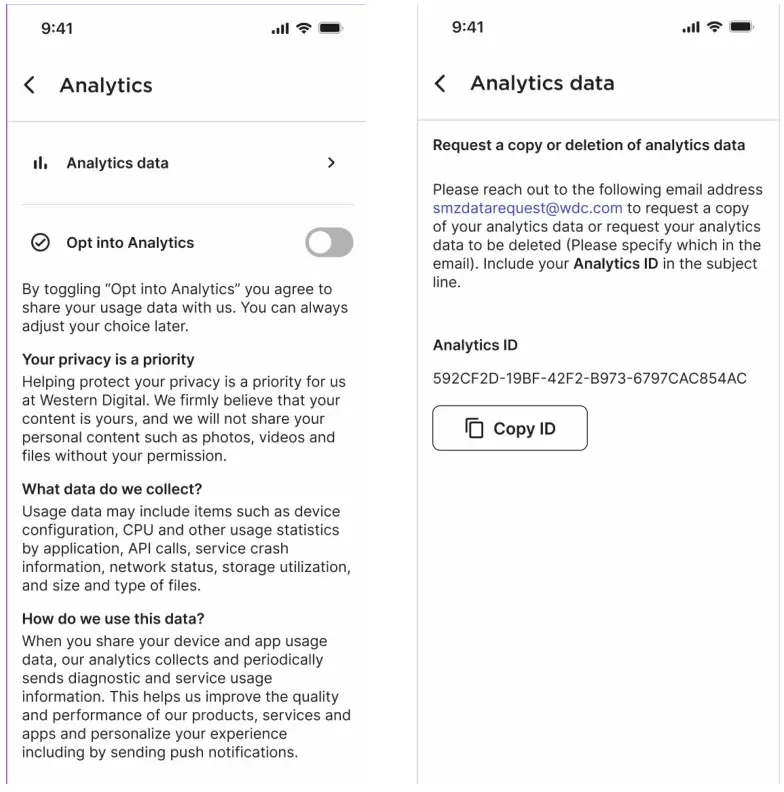
Ang SanDisk, ang SanDisk logo, CompactFlash, Cruzer, Cruzer Blade, Cruzer Glide, iXpand, Memory Zone, SanDisk Extreme, SanDisk Extreme PRO, SanDisk Ultra, SanDisk Ultra Fit, SanDisk Ultra Luxe ug ang Squirrel logo kay mga rehistradong marka sa pamatigayon o marka sa pamatigayon sa SanDisk Corporation o mga kaubanan niini sa US ug/o ubang mga nasud. Ang tanan nga uban nga mga marka mao ang kabtangan sa ilang tagsa-tagsa nga mga tag-iya. Ang mga detalye sa produkto mahimong usbon nga wala’y pahibalo. Ang mga hulagway nga gipakita mahimong magkalahi gikan sa aktuwal nga mga produkto.
© 2024 SanDisk Corporation o mga kaubanan niini. Tanang katungod gigahin.
Mga Dokumento / Mga Kapanguhaan
 |
SanDisk SanDisk Memory Zone App [pdf] Manwal sa Gumagamit SanDisk Memory Zone App, Memory Zone App, Zone App, App |